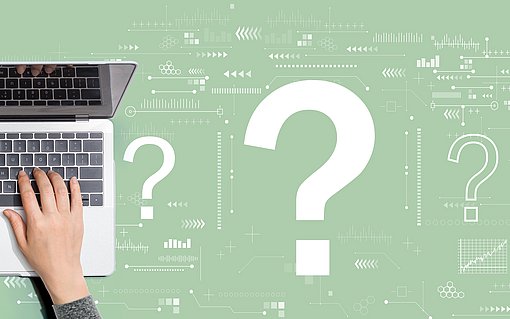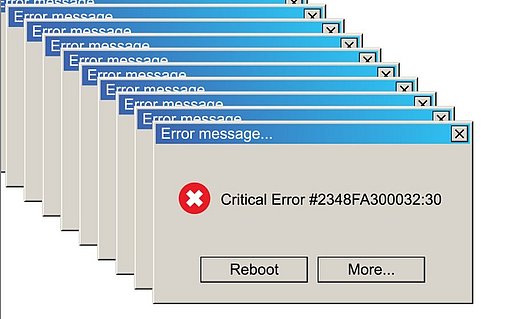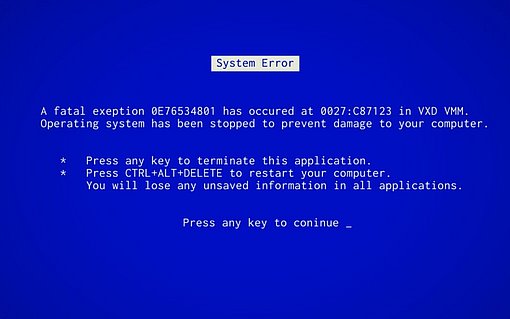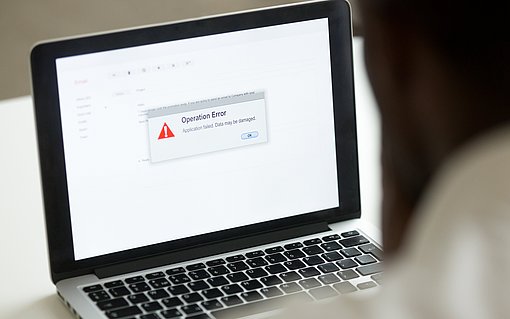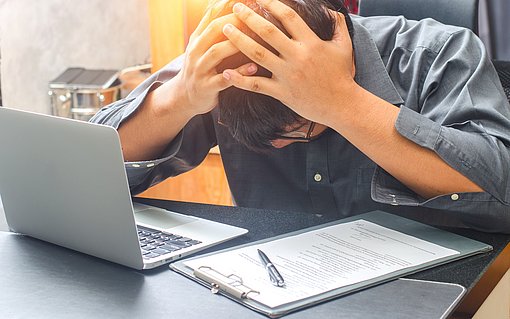„Wie kann ich den abgesicherten Modus starten, wenn die F8-Taste nicht funktioniert?“
Der abgesicherte Modus rettet Ihr Windows-System, wenn zum Beispiel eine fehlgeschlagene Software-Installation den regulären Betrieb lahmlegt.
Die übliche Methode zum Start über die Taste F8 und das Bootmenü funktionieren allerdings nicht immer zuverlässig. Mit einem einfachen Trick schaffen Sie Abhilfe. Nicht bei allen PCs klappt der Aufruf des Bootmenüs über die Taste F8.
Das kann unterschiedliche Ursachen haben, je nach BIOS-Version nimmt der Computer zum Beispiel erst zu spät Tastatureingaben entgegen. Oder nach dem Neustart bleibt der Monitor so lange dunkel, bis der Windows-Start bereits läuft. Abhilfe schafft eine Einstellung, die Windows automatisch im Abgesicherten Modus starten lässt.
So starten Sie Ihren PC im abgesicherten Modus - ohne die F8-Taste
Neben dem Start von Windows im abgesicherten Modus über das Startmenü, das Sie beim Booten mit der Funktionstaste F8 aufrufen, steht Ihnen folgende Alternative zur Verfügung:
- Drücken Sie die Windows-Taste + R und geben Sie "msconfig" in die Öffnen- Zeile ein. Dann drücken Sie die Enter-Taste.
- Wechseln Sie in das Register "Start".
- Aktivieren Sie das Kontrollkästchen "Abgesicherter Start", klicken Sie auf "Minimal" und anschließend auf "OK".
- Starten Sie Ihren PC neu. Der Neustart erfolgt nun im abgesicherten Modus.
- Um wieder normal zu starten, fahren Sie den Computer im abgesicherten Modus hoch, rufen "msconfig" auf und deaktivieren das Kontrollkästchen "Abgesicherter Start".
- Anschließend startet der PC beim nächsten Hochfahren wieder normal.